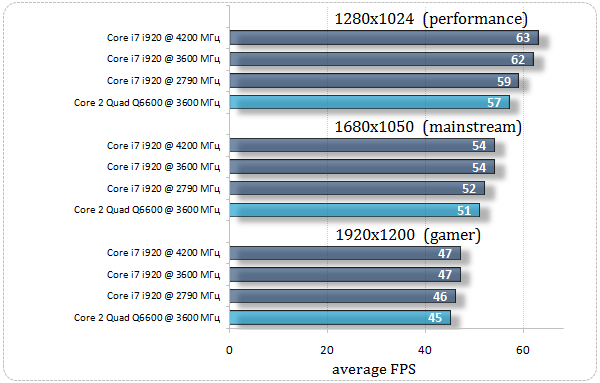Сильно греется видеокарта и процессор: причины и решения
Современные компьютеры, особенно предназначенные для игр или выполнения ресурсоемких задач, часто сталкиваются с проблемой перегрева. Когда сильно греется видеокарта и процессор, это не только снижает производительность, но и может привести к серьезным повреждениям оборудования. Важно понимать, что повышение температуры – это нормальная реакция на нагрузку, однако критические значения сигнализируют о необходимости немедленного вмешательства. В данной статье мы подробно рассмотрим основные причины перегрева, методы диагностики и эффективные способы решения этой распространенной проблемы, чтобы обеспечить стабильную и долговечную работу вашего компьютера.
Основные Причины Перегрева Видеокарты и Процессора
Недостаточное Охлаждение
Одной из наиболее распространенных причин перегрева является недостаточное охлаждение. Это может быть связано с неэффективной системой охлаждения, засорением радиаторов пылью или неправильной установкой кулера. Необходимо регулярно проверять состояние термопасты, которая обеспечивает тепловой контакт между чипом и радиатором. Со временем термопаста высыхает и теряет свои теплопроводящие свойства, что приводит к ухудшению отвода тепла.
Высокая Нагрузка
Интенсивная работа с графически сложными приложениями, играми или программами для обработки видео значительно увеличивает нагрузку на видеокарту и процессор. В таких условиях компоненты выделяют больше тепла, и если система охлаждения не справляется с этой нагрузкой, температура быстро поднимается. Необходимо следить за тем, чтобы параметры графики в играх соответствовали возможностям вашего оборудования.
Плохая Вентиляция Корпуса
Недостаточная циркуляция воздуха внутри корпуса компьютера приводит к накоплению горячего воздуха вокруг компонентов. Это может быть вызвано неправильным расположением вентиляторов, недостаточным их количеством или препятствиями, блокирующими воздушные потоки. Важно обеспечить приток холодного воздуха и отток горячего, чтобы поддерживать оптимальную температуру внутри корпуса.
Заводской Брак или Износ
В редких случаях перегрев может быть вызван заводским браком компонентов или их естественным износом. Со временем элементы системы охлаждения могут терять свою эффективность, а термопаста высыхать. Если проблема возникает сразу после покупки нового оборудования, стоит обратиться к производителю для гарантийного обслуживания.
Разгон (Overclocking)
Разгон видеокарты или процессора увеличивает их производительность, но также приводит к значительному увеличению тепловыделения. Если система охлаждения не рассчитана на работу в режиме разгона, это неизбежно приведет к перегреву. Необходимо тщательно контролировать температуру компонентов и использовать эффективные системы охлаждения, предназначенные для разгона.
Диагностика Проблемы Перегрева
Мониторинг Температуры
Для выявления проблемы перегрева необходимо регулярно отслеживать температуру видеокарты и процессора. Существует множество программ, позволяющих мониторить температуру в режиме реального времени, например, MSI Afterburner, HWMonitor и CPU-Z. Важно знать допустимые температурные диапазоны для ваших компонентов и своевременно реагировать на их превышение.
Визуальный Осмотр
Перед началом диагностики необходимо провести визуальный осмотр системы охлаждения. Проверьте, нет ли пыли на радиаторах и вентиляторах, убедитесь в правильной установке кулера и наличии термопасты. Обратите внимание на состояние вентиляторов – они должны свободно вращаться и не издавать посторонних звуков.
Тестирование Под Нагрузкой
Для выявления проблем перегрева под нагрузкой необходимо использовать специальные программы-тесты, такие как FurMark для видеокарты и Prime95 для процессора. Эти программы создают максимальную нагрузку на компоненты и позволяют оценить эффективность системы охлаждения. Во время тестирования необходимо внимательно следить за температурой и стабильностью работы компьютера.
Анализ Журналов Событий
В операционной системе Windows существуют журналы событий, в которых регистрируются ошибки и предупреждения, связанные с работой оборудования. Анализ этих журналов может помочь выявить проблемы, приводящие к перегреву, например, ошибки драйверов или сбои в работе системы охлаждения.
Эффективные Способы Решения Проблемы Перегрева
Очистка от Пыли
Регулярная очистка компьютера от пыли является одним из самых простых и эффективных способов предотвратить перегрев. Пыль накапливается на радиаторах и вентиляторах, ухудшая их теплоотводящие свойства. Для очистки рекомендуется использовать баллончик со сжатым воздухом или мягкую кисть. Не забудьте отключить компьютер от сети перед началом очистки.
Замена Термопасты
Со временем термопаста высыхает и теряет свои теплопроводящие свойства, что приводит к ухудшению отвода тепла от чипа к радиатору. Рекомендуется регулярно заменять термопасту, особенно если вы заметили повышение температуры компонентов. При замене термопасты необходимо тщательно очистить поверхность чипа и радиатора от старой пасты и нанести новый слой тонким и равномерным слоем.
Улучшение Вентиляции Корпуса
Обеспечение хорошей циркуляции воздуха внутри корпуса компьютера является важным фактором для предотвращения перегрева. Установите дополнительные вентиляторы для притока холодного воздуха и оттока горячего. Убедитесь, что вентиляторы расположены правильно и не блокируются проводами или другими компонентами. Оптимальное расположение вентиляторов – это приток воздуха спереди и снизу корпуса и отток воздуха сзади и сверху.
Модернизация Системы Охлаждения
Если штатная система охлаждения не справляется с нагрузкой, необходимо ее модернизировать. Для процессора можно установить более мощный кулер или систему водяного охлаждения. Для видеокарты также существуют системы водяного охлаждения, а также кулеры с улучшенными характеристиками. При выборе системы охлаждения необходимо учитывать размеры корпуса и совместимость с компонентами.
Снижение Нагрузки
Если перегрев вызван высокой нагрузкой на видеокарту и процессор, можно попытаться снизить эту нагрузку. В играх можно уменьшить настройки графики, отключить лишние эффекты и снизить разрешение. При работе с ресурсоемкими программами можно закрыть другие приложения, чтобы освободить ресурсы компьютера. Также можно использовать программы для оптимизации работы системы, которые отключают ненужные процессы и службы.
Ограничение Разгона
Если вы разгоняли видеокарту или процессор, попробуйте вернуться к стандартным настройкам. Разгон значительно увеличивает тепловыделение, и если система охлаждения не рассчитана на работу в режиме разгона, это неизбежно приведет к перегреву. Снижение частот до стандартных значений позволит снизить температуру компонентов и обеспечить стабильную работу компьютера.
Проверка и Обновление Драйверов
Устаревшие или поврежденные драйверы могут вызывать проблемы с работой видеокарты и процессора, что приводит к перегреву. Регулярно проверяйте наличие новых версий драйверов и устанавливайте их. Для видеокарты рекомендуется использовать драйверы с официального сайта производителя, а для процессора – драйверы, предоставляемые производителем материнской платы.
Управление Питанием
Настройки управления питанием в операционной системе Windows могут влиять на производительность и температуру компонентов. Включите режим энергосбережения, чтобы снизить потребление энергии и тепловыделение. В этом режиме компьютер будет работать с меньшей производительностью, но это может помочь предотвратить перегрев в ситуациях, когда не требуется максимальная мощность.
Проверка Блока Питания
Неисправный блок питания может быть причиной нестабильной работы компьютера и перегрева компонентов. Проверьте напряжение на линиях питания с помощью мультиметра. Если напряжение отклоняется от нормы, блок питания необходимо заменить. Также убедитесь, что мощность блока питания достаточна для питания всех компонентов компьютера, особенно если вы используете мощную видеокарту или процессор.
Использование Подставки для Ноутбука с Охлаждением
Если у вас ноутбук, и он сильно греется видеокарта и процессор, использование подставки с охлаждением может значительно улучшить ситуацию. Подставки с вентиляторами обеспечивают дополнительный приток воздуха к нижней части ноутбука, что помогает снизить температуру компонентов. При выборе подставки обратите внимание на ее размер, количество вентиляторов и уровень шума.
Профессиональная Помощь
Если вы не уверены в своих силах или не можете самостоятельно решить проблему перегрева, обратитесь к профессионалам. Специалисты сервисного центра проведут диагностику и устранят неисправности, связанные с системой охлаждения. Они также могут заменить термопасту, установить более эффективную систему охлаждения или выявить другие проблемы, приводящие к перегреву.
Дополнительные Советы по Предотвращению Перегрева
- Регулярно обновляйте BIOS материнской платы.
- Используйте качественную термопасту от известных производителей.
- Не устанавливайте компьютер в замкнутом пространстве, где нет циркуляции воздуха.
- Следите за чистотой воздушных фильтров на корпусе компьютера.
- Установите программу для мониторинга температуры и следите за показателями в режиме реального времени.
- Избегайте использования компьютера при высокой температуре окружающей среды.
- Не оставляйте компьютер включенным без присмотра на длительное время, особенно при высокой нагрузке.
- При транспортировке компьютера убедитесь, что система охлаждения надежно закреплена.
- Если вы заметили признаки перегрева, немедленно выключите компьютер и дайте ему остыть.
- При сборке компьютера используйте корпус с хорошей вентиляцией.
Регулярное техническое обслуживание и внимательное отношение к температуре компонентов помогут избежать серьезных проблем, связанных с перегревом.
Понимание причин и методов решения проблемы перегрева – это ключ к долговечной и стабильной работе вашего компьютера. Не игнорируйте признаки перегрева и своевременно принимайте меры для его предотвращения. Следуя рекомендациям, изложенным в этой статье, вы сможете поддерживать оптимальную температуру видеокарты и процессора, обеспечивая комфортную и продуктивную работу.
Перегрев видеокарты и процессора – это серьезная проблема, которая может привести к повреждению оборудования и снижению производительности. Однако, зная причины и методы решения, можно эффективно бороться с этой проблемой. Регулярная очистка от пыли, замена термопасты и улучшение вентиляции корпуса – это простые, но эффективные способы предотвращения перегрева.
Описание: Прочитайте, почему **сильного нагрева видеокарты и процессора** происходит и как это исправить, чтобы предотвратить повреждения.